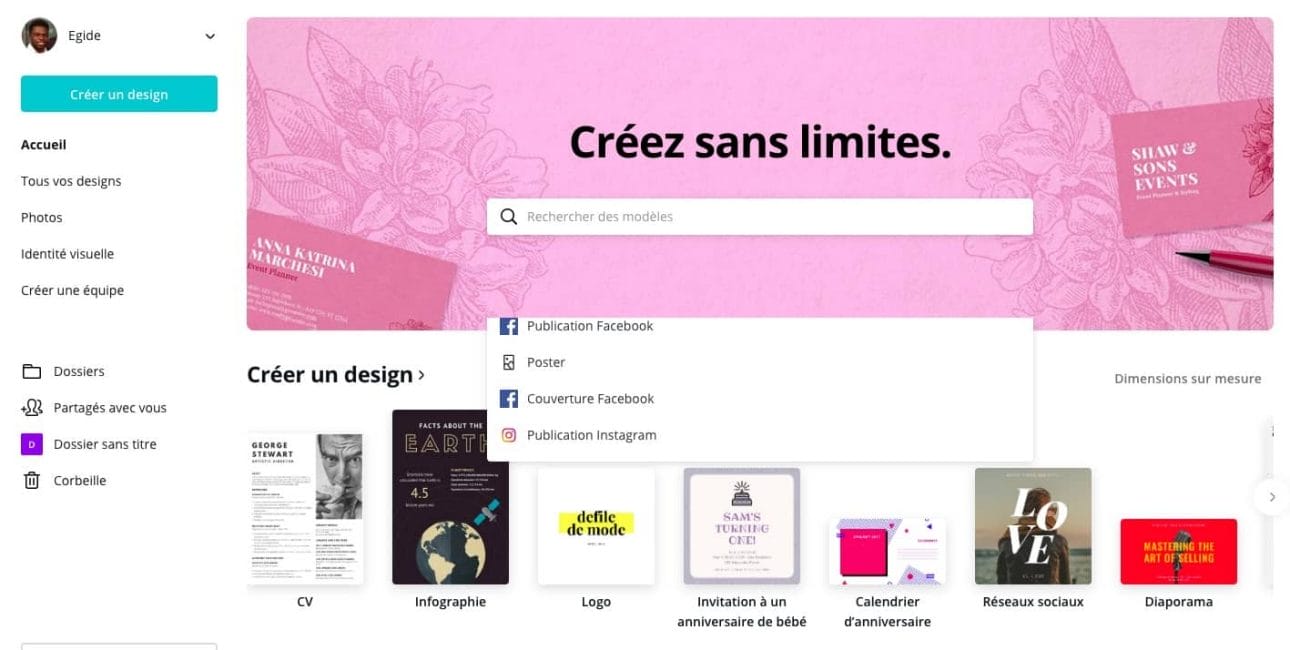Est-ce que vous voulez améliorer le visuel de votre blog sans pour autant suivre des cours de Photoshop ? Le logiciel graphique Canva vous propose une alternative Gratuite et simple d’utilisation.
Dans cet article, nous allons voir ce qu’ils proposent et si vous pouvez compter sur leur service, que vous soyez blogueur ou blogueuse débutant.e ou que vous ayez un business qui utilise beaucoup de graphiques.
Si vous êtes du genre à apprendre en pratiquant et que vous voulez directement aller voir de quoi Canva a l’air, cliquez ici pour voir ce qu’ils vous offrent comme options.
Un résumé rapide de mon avis sur Canva est que c’est un logiciel graphique très performant même sous sa version gratuite, malgré les limites qui pourraient parfois agacer. C’est un outil très complet qui peut faciliter la création de votre C.V, infographie, logo, etc
Pour mieux comprendre le logiciel Canva et ce que nous pouvons attendre de cet outil de conception graphique, voici
Table des Matières
- Avantages de Canva
- Inconvénients d’utiliser Canva
- Combien coûte Canva ?
- Exemples de Graphiques créés avec Canva
Avantages de Canva
Pour voir si ce logiciel de conception graphique est idéal pour votre utilisation, voici quelques points que j’ai constaté en l’utilisant.
1. Canva est Facile à Utiliser
Pour commencer à utiliser Canva, il ne faut pas avoir une éducation en design au préalable. Si vous avez du mal à trouver une inspiration pour vos graphiques, leur service vous proposera des modèles sur lesquels vous pourrez vous baser pour commencer.

En plus d’une interface facile à naviguer, canva propose des cours gratuits si vous voulez tirer le maximum de ce logiciel.
2. Un Plan Gratuit Généreux
Le plan gratuit que canva offre est assez complet à mon avis. Vous aurez accès à une multitude de modèles quel que soit le type de graphique que vous voulez créer.
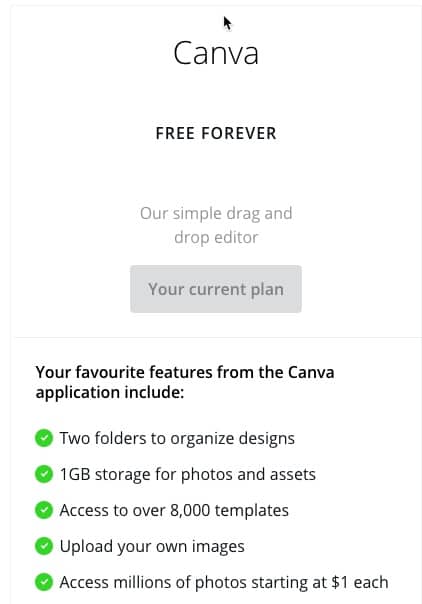
3. Un Outil Graphique TOUT EN UN
Canva vous permettra de créer tout type de graphiques, voici une liste pour n’en citer que quelques-uns;
- Carte de visite
- C.V
- Publications des réseaux sociaux
- Bannières des réseaux sociaux
- Infographies
- Création d’un eBook
- Couverture de livre
- Menu de restaurant
- Créer des devis
- Créer des documents design
- Créer une présentation
- Créer un calendrier
- Créer une affiche
- Créer des invitations (mariage, anniversaire, ect)
Un des plus gros avantages d’utiliser Canva pour créer toutes ces graphiques est que vous n’aurez plus jamais à mémoriser ou à faire des recherches rapides dans Google pour trouver les dimensions requises.
Tout est intégré dans Canva, et pour tous ces exemples, canva va vous proposer des modèles préparés par leurs graphistes pro.
4. Publier directement vers vos réseaux
Canva vous permet aussi de publier vos graphiques directement vers vos réseaux sociaux. Au lieu de télécharger le graphique, vous pouvez l’envoyer directement vers
- votre groupe Facebook
- votre page facebook
- votre newsletter via mailchimp (version Beta)
Cette fonctionnalitée pourra vous économiser quelques minutes alors si vous publiez beaucoup de photos régulièrement, vous pouvez les distribuer vers vos différents canaux en quelques clics seulement.
Les Inconvénients d’utiliser Canva
Malgré les nombreux points positifs que ce logiciel a, il y’a quand même quelques points qui pourraient être améliorés.
1. Photos Payants
Si vous avez l’habitude d’utiliser vos propres photos dans vos graphiques, cette limitation ne va pas vous affecter.
Par contre, si vous comptez utiliser les images stock que vous trouverez facilement en naviguant dans Canva, vous serez amené à débourser une certaine somme pour certaines photos PREMIUM.
Attention: Environ 400.000 photos sont disponibles gratuitement. Si vous passez sous le plan PRO, vous aurez accès à beaucoup d’autres fonctionnalités, mais pas aux photos Premium.
Pour ces photos, le prix est à l’unité et de 1$.
Combien coûte Canva ?
Canva a une version gratuite très complète et si vous n’êtes pas un utilisateur avide, elle comblera vos besoins.
Plan Gratuit
- Accès à 400 000 images gratuitement
- Accès à 8.000 modèles
- Accès à des millions d’images Premium à 1$ chacune
- Création de 2 Dossiers pour organiser vos projets
Inconvénients du plan
- Limite de 1Gb de stockage
- Catalogue d’images limité
- Paiement d’1$ pour une image premium
La version PRO commence à partir de 12.95$/mois (ou 9.95$ si vous payez pour l’année). Vous y trouverez :
Plan PRO (12.95$ / Mois)
- Animation Pro
- Dossiers illimités
- Stockage illimité
- Arrière plan transparent
- Accès à 30 membres de votre équipe
- Vous pourrez redimensionner vos graphiques en un clic
Inconvénients du plan
- Catalogue d’images limitée
- Paiement d’1$ pour une image premium
**Si la version PRO vous tente, canva propose un essaie GRATUIT de 30 jours.
Essaie GRATUIT du Plan PRO pendant 30 Jours
Exemples de Graphiques Crées avec Canva
Pour voir des exemples de conceptions graphiques que Canva peut vous aider à réaliser, voici une liste non exhaustive ci dessous
- Comment créer un logo
- Comment créer une infographie en ligne
- Comment créer un C.V
1. Comment créer un Logo avec Canva
Pour créer un logo avec Canva vous devrez:
- Choisir un modèle
- Importer et insérer vos images
- Changer le texte ou icônes
- Télécharger votre Logo
Pour avoir un arrière-plan transparent, il faudra opter pour la version PRO de canva. Si vous comptez utiliser la version gratuite, vous pouvez profiter de l’essaie gratuit de 30 jours pour utiliser les fonctionnalités PRO.
2. Comment créer une infographie avec Canva
Un atout de canva est que les dimensions officielles d’une infographie sont déjà appliqué aux modèles suggérés.
J’adore cette option, car après quelques clics et changements de texte, j’ai une infographie visuellement plaisant en seulement quelques minutes.

la procédure de création est très identique pour tous les graphiques, il suffit de:
- Choisir un modèle (ou commencer de zéro)
- Importer vos images
- Changer les textes
- Télécharger ou publier directement le Design
3. Comment créer un C.V avec Canva
Canva peut aussi vous permettre de vous distinguer dans le marché de l’emploi. Vous pouvez l’utiliser pour créer un C.V pas comme les autres grâce à ses modèles très professionnels.
Conclusion
Si vous faites partie de ceux ou celles qui n’ont jamais été à l’aise avec photoshop ou que vous voulez essayer un outil un peu plus rapide.
Canva est une solution intéressante, ce logiciel de conception graphique peut vous aider à publier plus de designs en y consacrant peu de temps.
Je vous invite vivement à l’essayer, pour beaucoup d’entre nous la version gratuite sera largement suffisante.